디지털 아트의 세계는 당신의 창의성을 발휘할 수 있는 무수한 기회를 제공합니다. 이 과정에서 당신이 숙달해야 할 가장 효과적인 기술 중 하나는 텍스처 오버레이입니다. 이 튜토리얼에서는 텍스처를 효과적으로 포토샵 프로젝트에 통합하고 이를 당신의 예술적 레퍼토리에서 강력한 도구로 만드는 방법을 배우게 됩니다. 인상적인 결과를 얻기 위해 함께 단계별로 진행해 봅시다.
중요한 인사이트
- 텍스처는 이미지를 더욱 생동감 있고 사실적으로 만들 수 있습니다.
- 포토샵의 혼합 모드는 텍스처 표현에서 중요한 역할을 합니다.
- 텍스처의 원근 변형은 사실적인 효과를 얻기 위해 중요합니다.
- 조정 레이어를 사용하면 색상과 조명 조건을 잘 조절할 수 있습니다.
단계별 가이드
다음 단계에서는 포토샵에서 텍스처 오버레이 프로세스를 안내할 것입니다. 이를 통해 인상적인 컴포지션을 만들 수 있습니다.
텍스처 오버레이를 시작하려면 먼저 적절한 텍스처가 필요합니다. 훌륭한 출처는 웹사이트 cgttextures.com입니다. 그곳에서는 무료로 사용할 수 있는 다양한 텍스처를 찾을 수 있습니다. 카테고리를 탐색하고 마음에 드는 텍스처를 다운로드하세요.
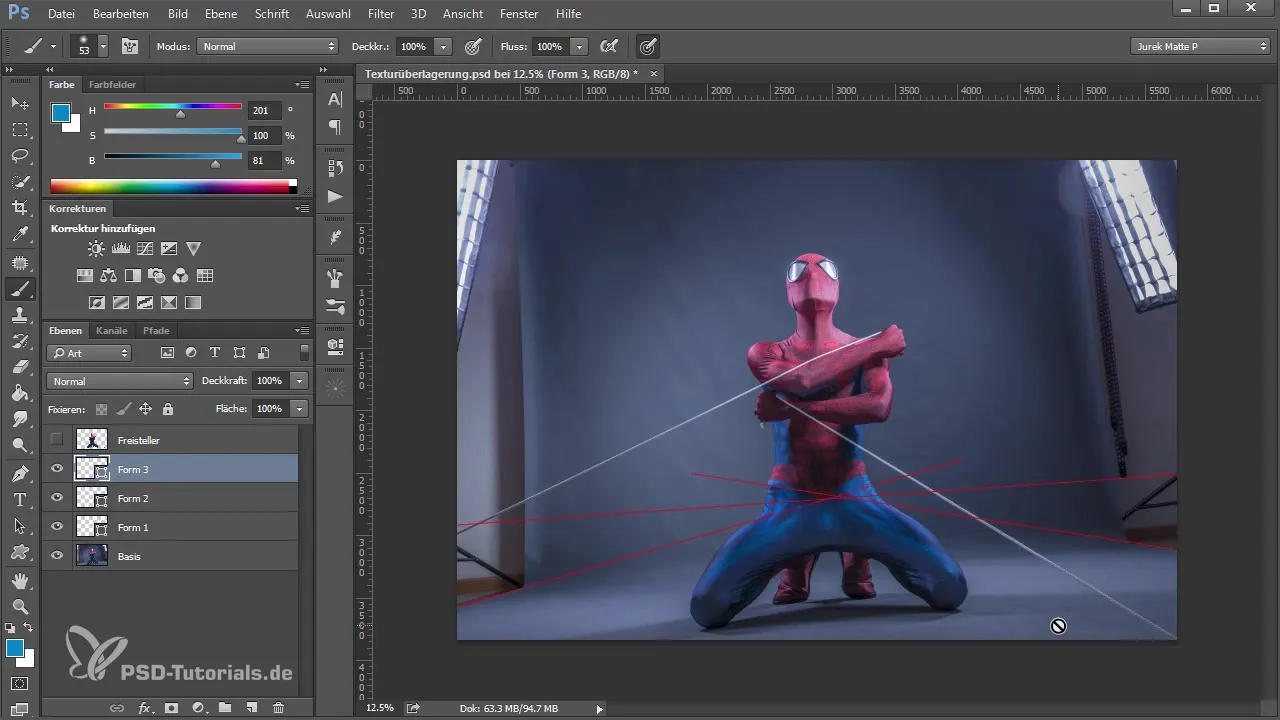
원하는 텍스처를 얻었다면, 포토샵에 로드하고 이미 열려 있는 프로젝트로 드래그합니다. 텍스처가 현재 이미지와 어떻게 상호 작용하는지 보기 위해 텍스처를 먼저 확대하는 것이 중요합니다. 레이어를 그룹으로 정리하세요.
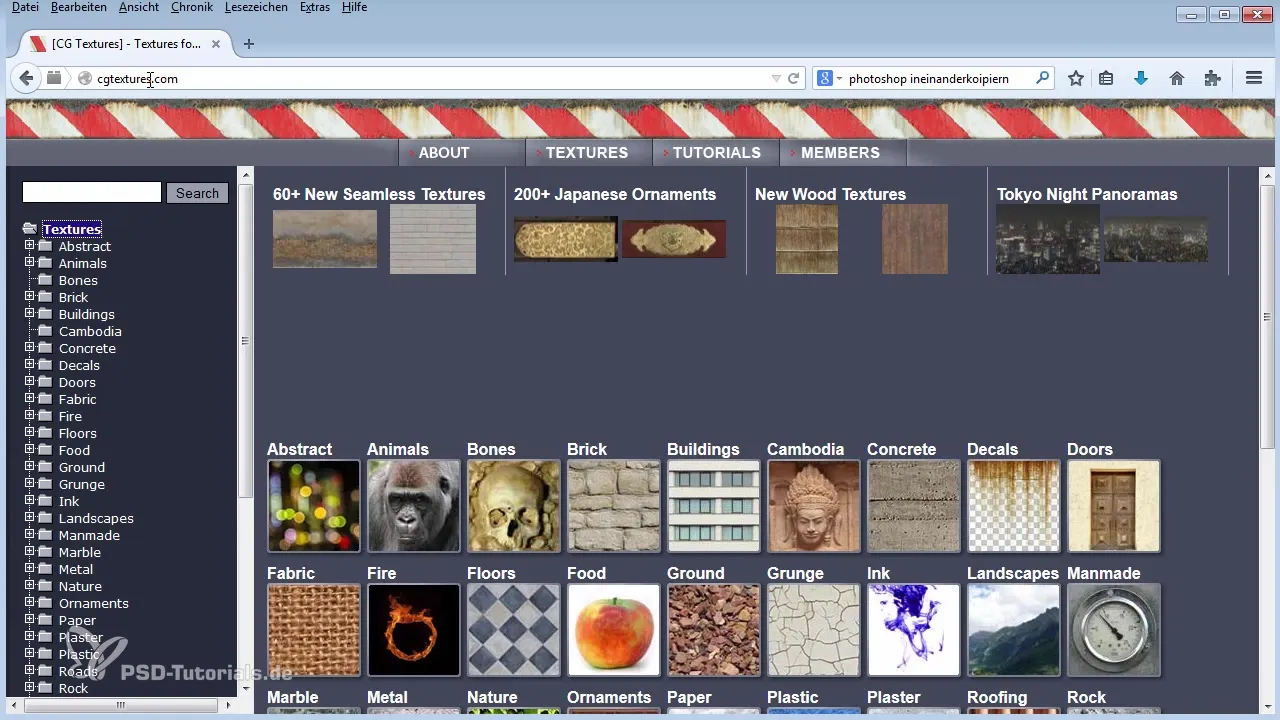
이제 텍스처가 이미지에 들어왔으므로 전체 이미지를 가리고 있다는 사실을 알게 될 것입니다. 아래의 세부정보를 보이게 하려면 혼합 모드를 변경해야 합니다. 좋은 시작점은 '부드러운 빛' 모드입니다. 이로 인해 텍스처가 아래의 이미지와 계산됩니다.
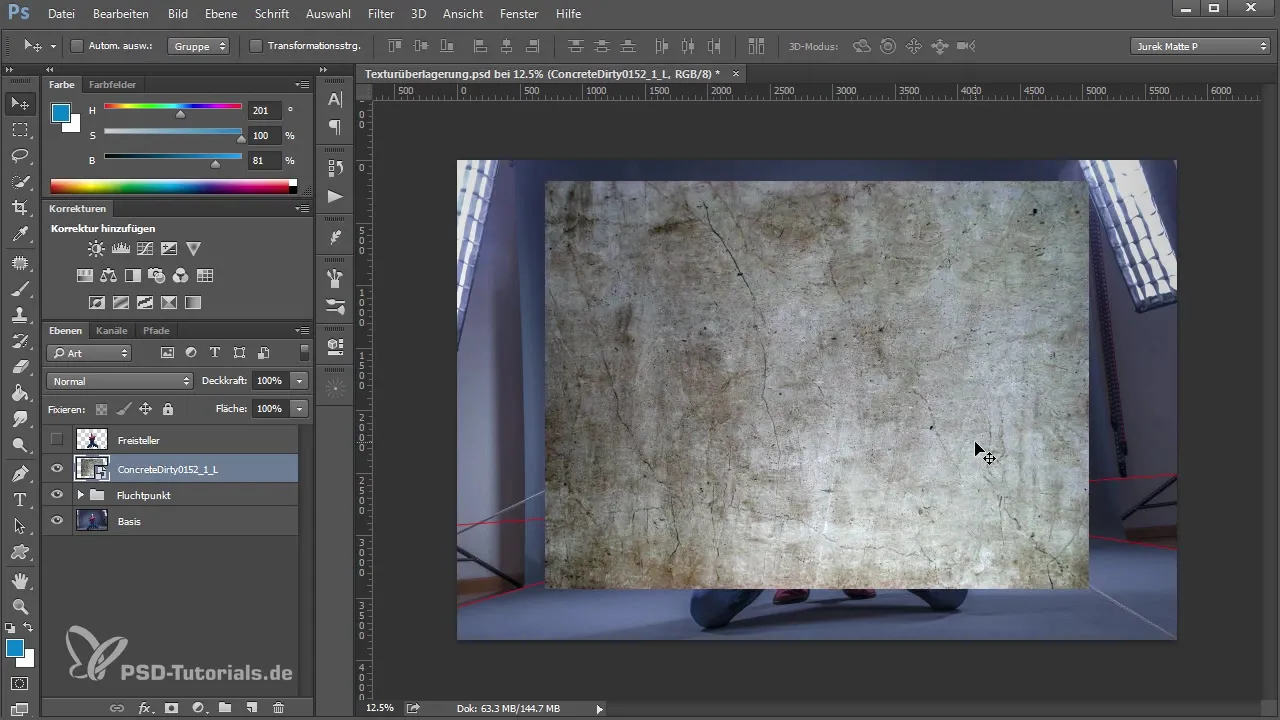
효과가 아직 충분히 강하지 않다면 혼합 모드를 '겹쳐서'로 변경할 수 있습니다. 이는 텍스처의 표현을 강화하고 빛과 그림자를 보다 효과적으로 강조합니다. 텍스처가 현재 전체 구성에 어떻게 맞는지, 어떤 세부 정보가 보이는지 주목하세요.
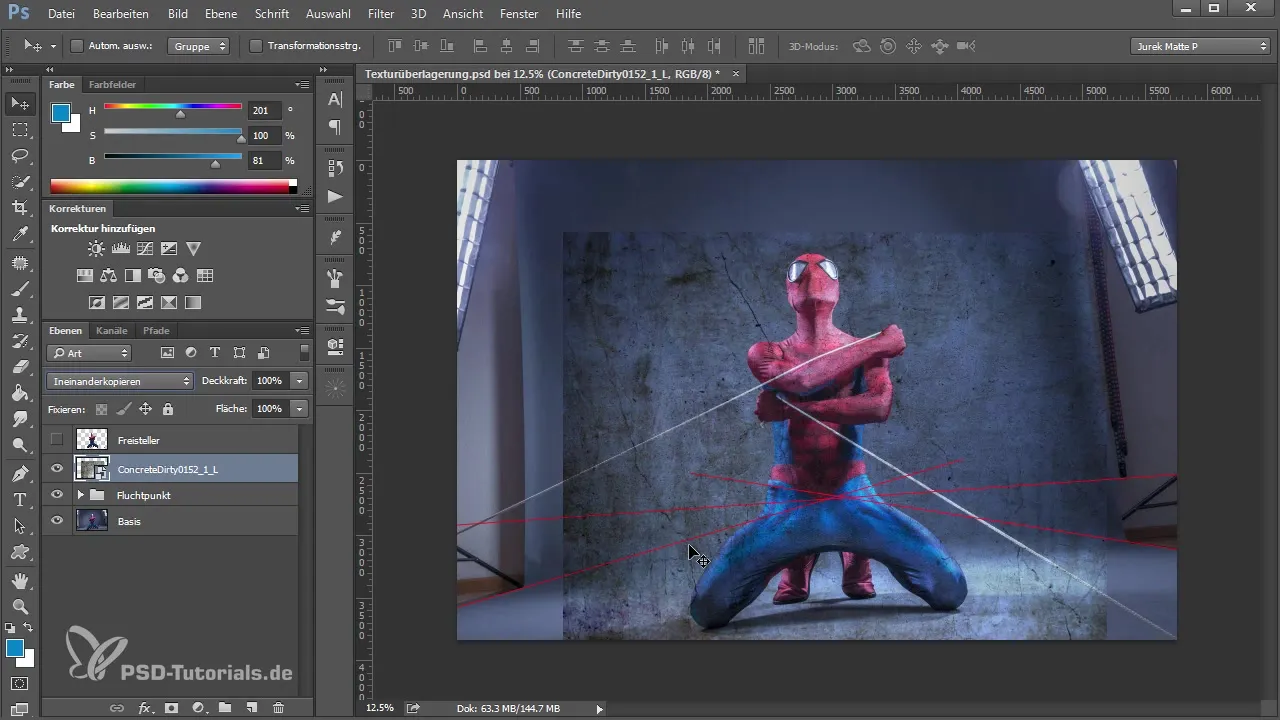
텍스처를 장면에 사실적으로 삽입하기 위해서는 원근 변형이 필요합니다. 변형 옵션을 활성화하고 텍스처를 드래그하여 이미지의 원근감에 맞게 조정하세요. 텍스처를 올바른 각도로 회전시키고 위치를 조정하세요.
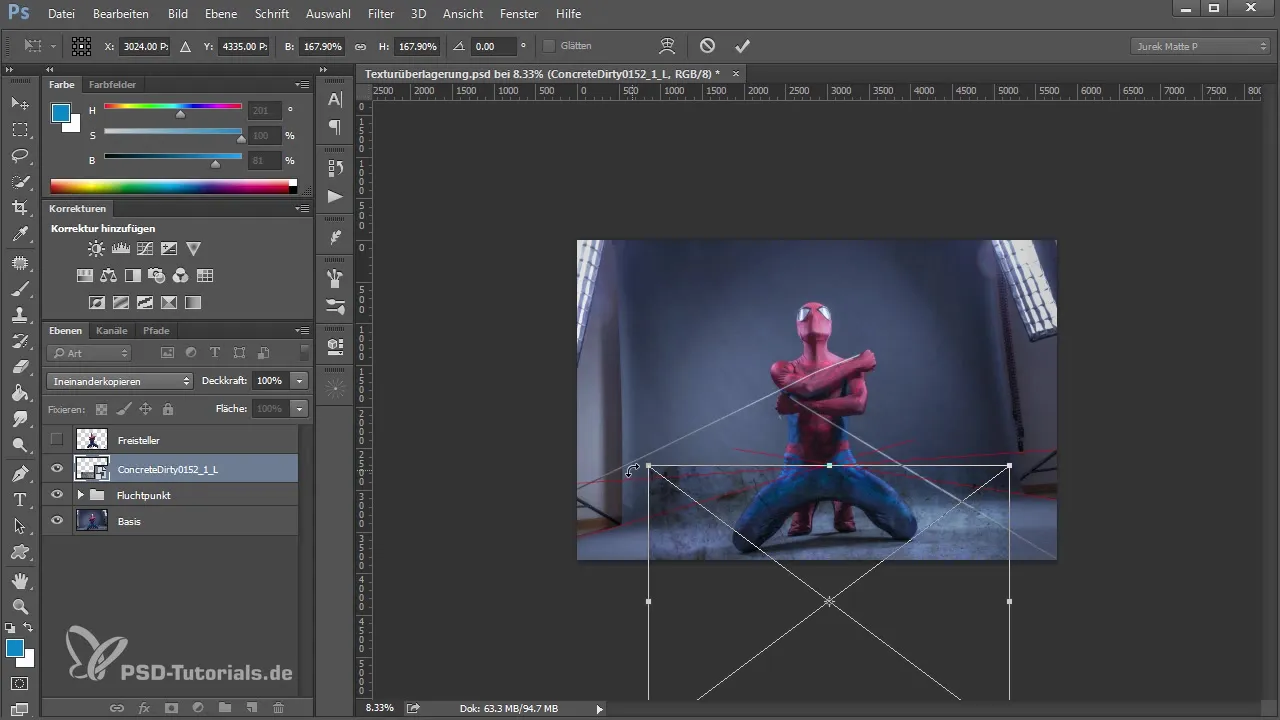
텍스처 위치를 조정한 후, 가장자리가 이미지에 잘 통합되도록 확인하세요. 나중에 튀어나온 가장자리를 마스킹하거나 자르는 것이 유용할 수 있습니다. 효과가 일관되고 사실적으로 보이도록 하고 싶습니다.
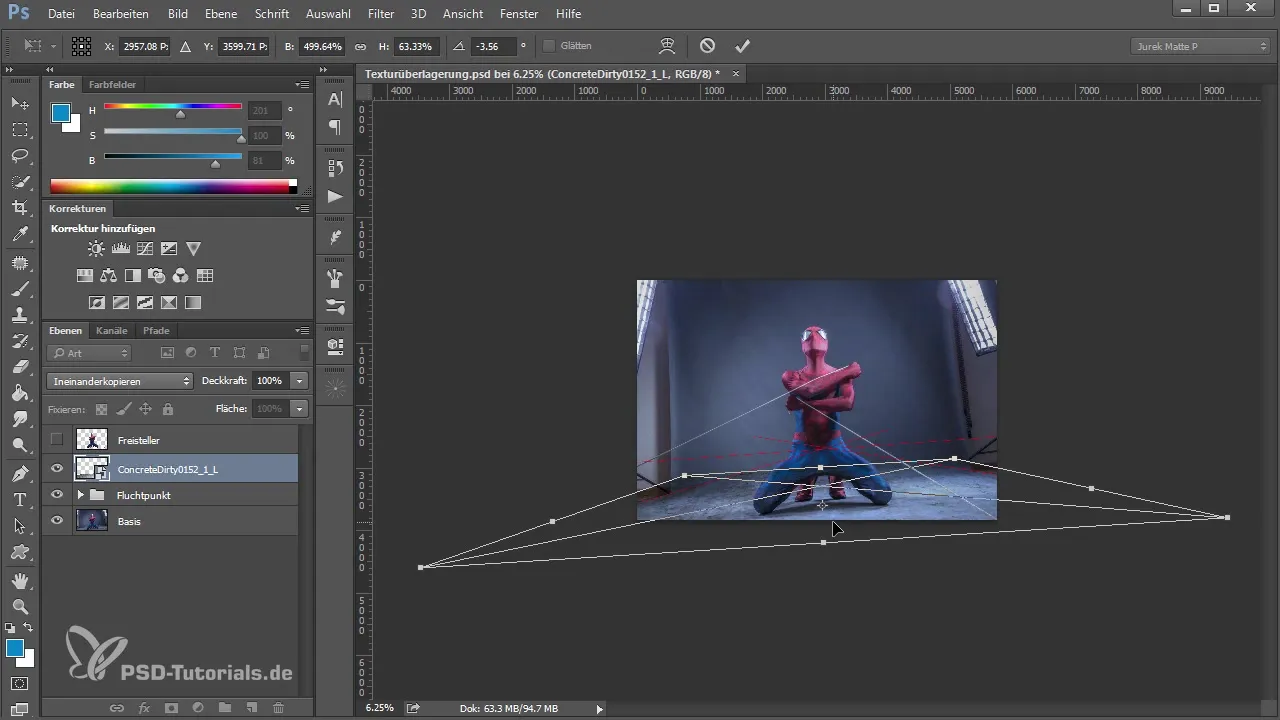
장면의 바닥에 구조가 충분하지 않은 경우, 이를 개선할 수 있는 여러 가지 방법이 있습니다. 텍스처 레이어를 복제하여 불투명도를 높이거나 조정 레이어를 사용하여 밝기와 대비를 최적화할 수 있습니다. 클리핑 마스크를 사용하여 이러한 조정을 특정 레이어에만 적용할 수 있습니다.
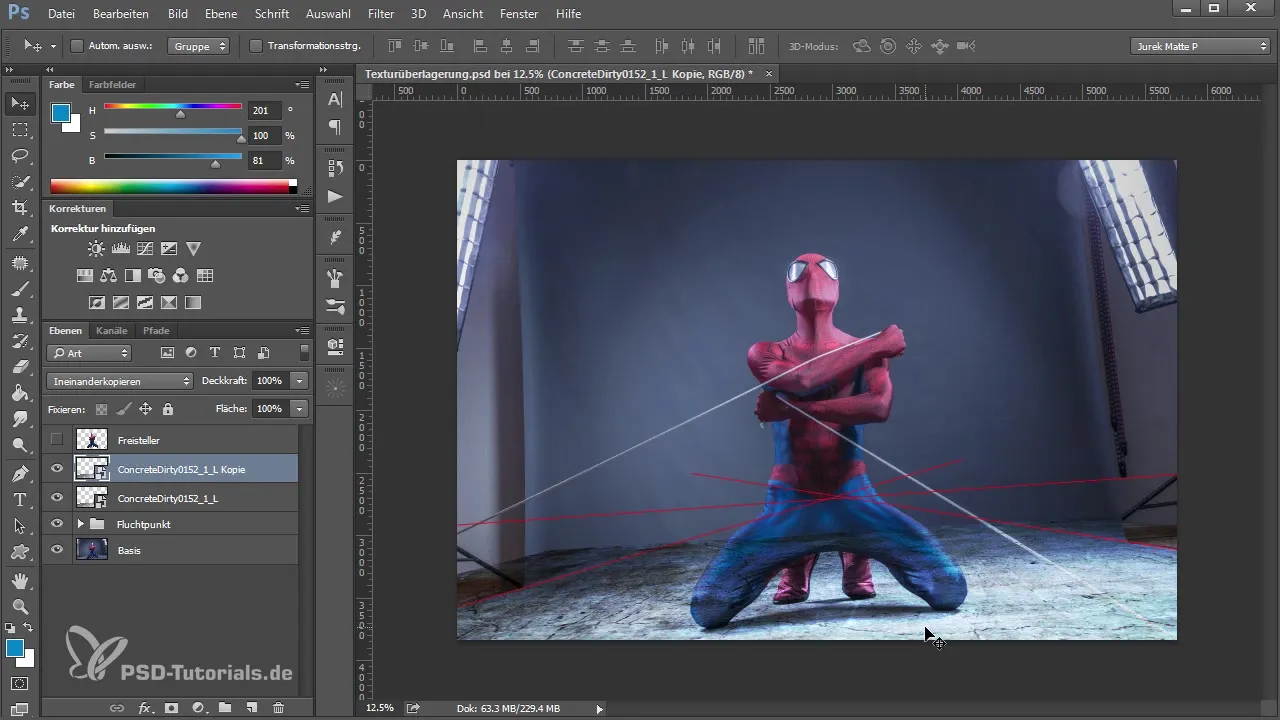
다른 요소를 이미지에 통합하고 싶다면 텍스처를 다시 추가할 수 있습니다. 두 번째 텍스처를 선택할 때는 전체 이미지와 잘 어울리는지 확인하세요. 텍스처도 프로젝트에 로드하고 필요에 따라 크기를 조정하세요.
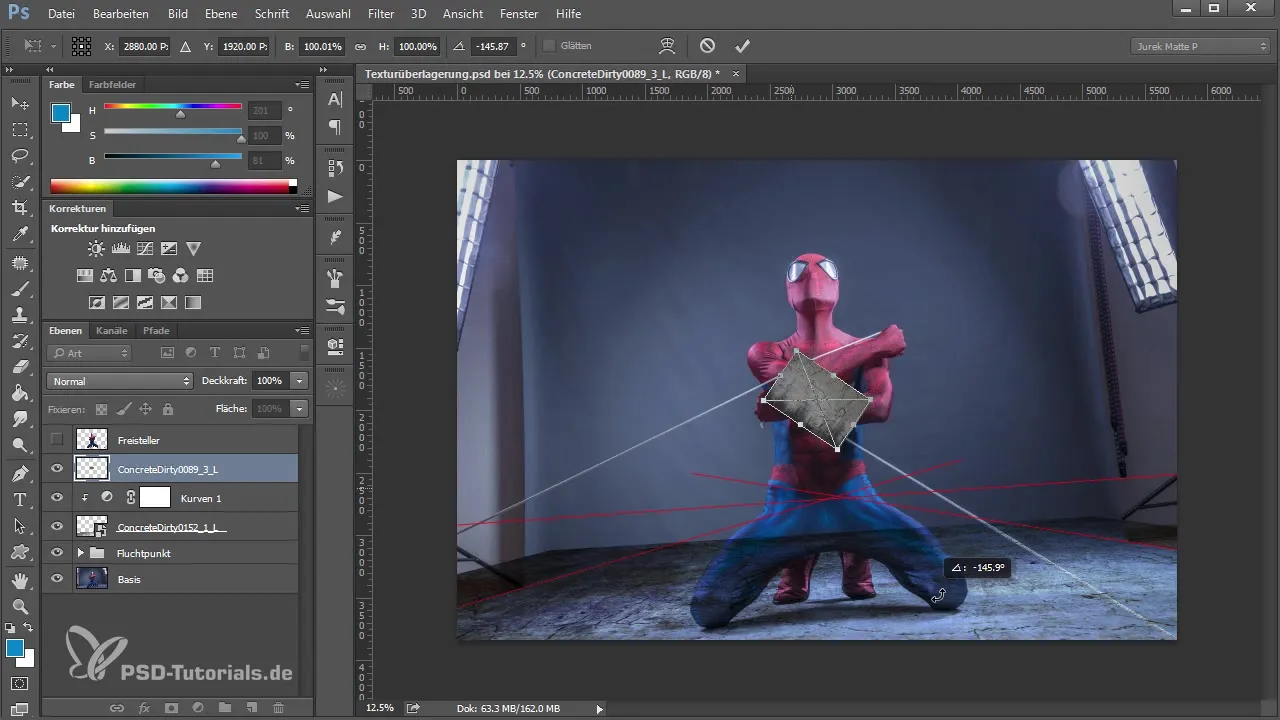
'부드러운 빛' 또는 '겹쳐서' 같은 키워드를 새로운 텍스처에도 적용하여 아름다운 조합 가능성을 만드세요. 원하는 효과를 얻기 위해 배치와 혼합 모드를 실험해 보세요.
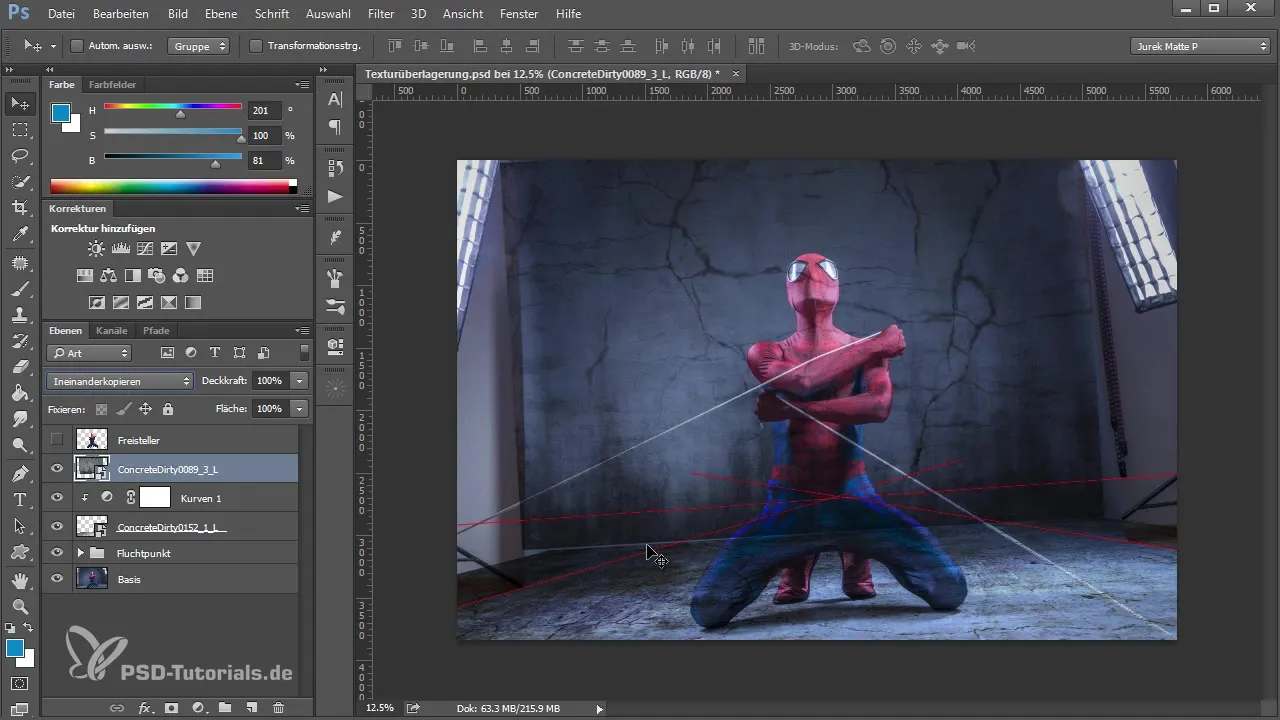
모든 요소를 추가한 후에는 이미지를 꼼꼼히 검토하세요. 가장자리와 전환점에 주의하여 모든 것이 조화롭게 보이도록 합니다. 필요한 결함은 나중에 텍스처를 마스킹하거나 추가 조정을 통해 수정할 수 있습니다.
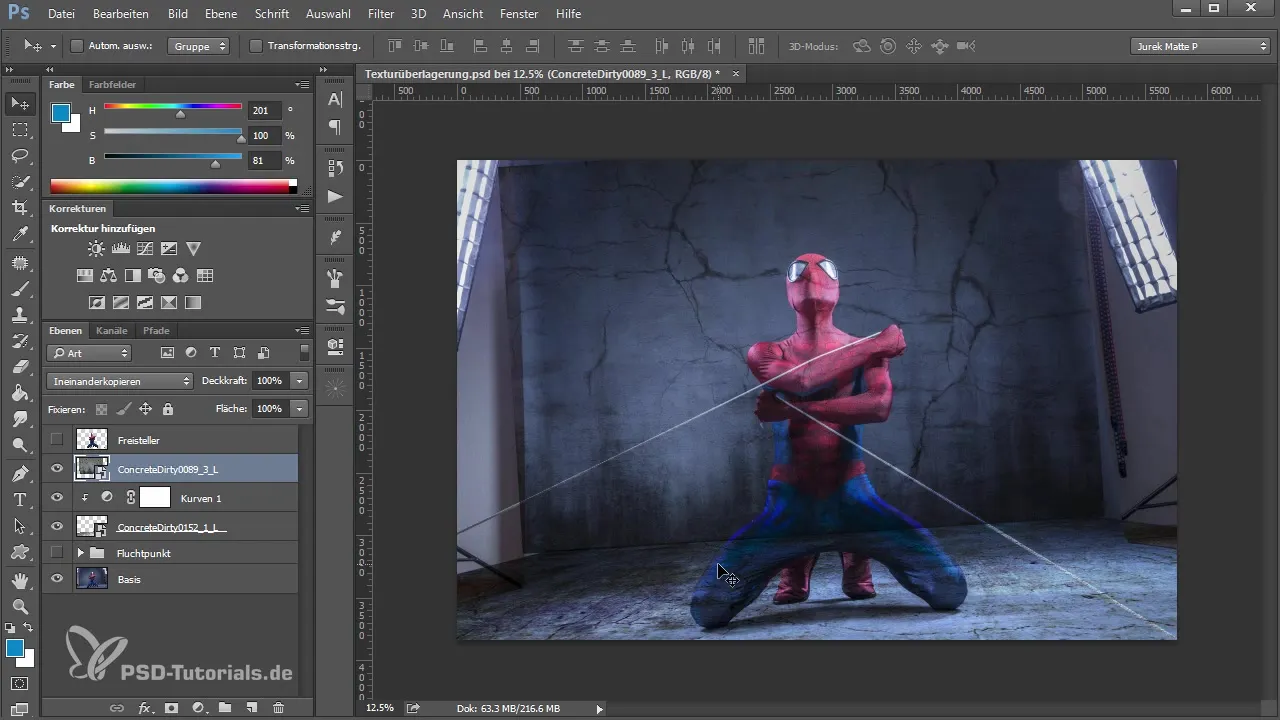
요약 – 포토샵에서의 텍스처 오버레이의 예술
포토샵에서 인상적인 텍스처 오버레이를 만들기 위해서는 텍스처를 마스터하고 다양한 혼합 모드를 효과적으로 활용하는 방법을 알아야 합니다. 또한 사실적인 표현을 위해 올바른 원근감으로 변형하는 것이 필수적입니다. 조정 레이어를 사용하여 색상과 조명 조건을 최적화하는 실험은 당신의 작업을 크게 향상시킬 수 있습니다.
자주 묻는 질문
포토샵용 무료 텍스처는 어떻게 찾나요?cgttextures.com와 같은 웹사이트를 방문하면 자유롭게 사용할 수 있는 다양한 텍스처를 찾을 수 있습니다.
포토샵에서 레이어의 혼합 모드를 어떻게 변경하나요?레이어를 선택하고 레이어 패널에서 드롭다운 메뉴의 "혼합 모드"를 찾아 다양한 옵션을 선택하세요.
텍스처를 원근감 있게 변형하려면 어떻게 하나요?Ctrl + T를 사용하여 변형 옵션을 활성화하고 텍스처의 모서리를 드래그하여 기존의 원근감에 맞도록 조정합니다.
텍스처가 너무 강하게 느껴지면 어떻게 하나요?불투명도를 줄이거나 조정 레이어를 추가하여 밝기와 대비를 최적화할 수 있습니다.
여러 개의 텍스처를 동시에 사용할 수 있나요?네, 필요한 경우 여러 개의 텍스처를 하나의 프로젝트에서 사용할 수 있으나, 혼합 모드와 배치에 주의해야 합니다.


